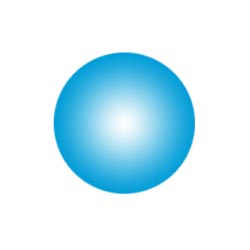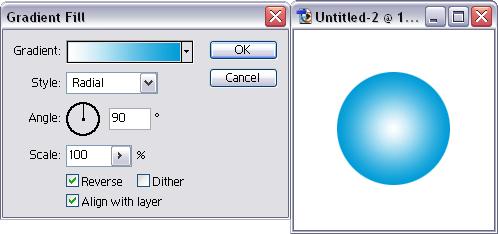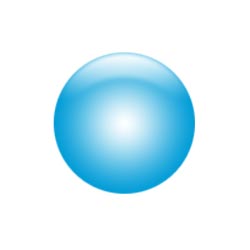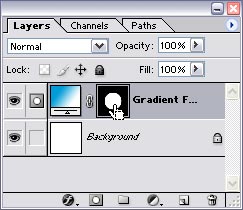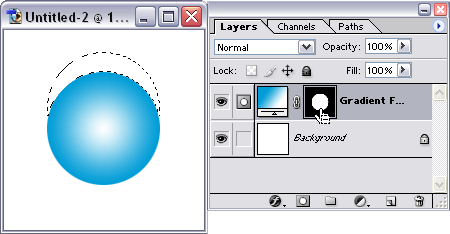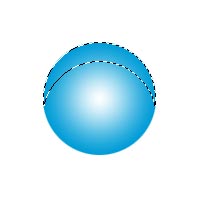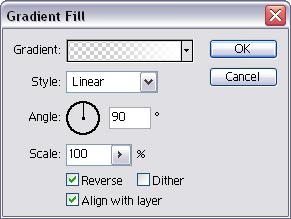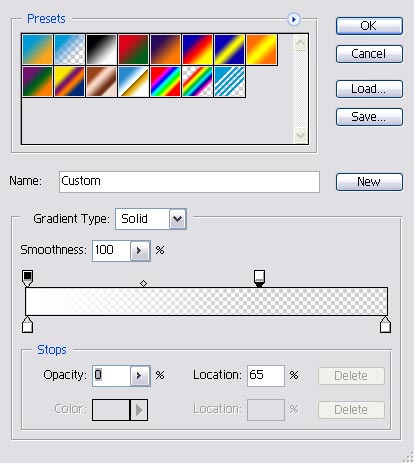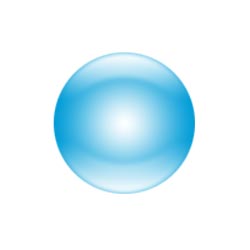|
|
Кнопка |
|
|
|
|
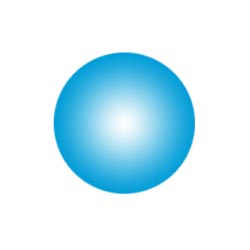 |
 |
Створюємо нове зображення розмірами 200х200 та Contents - White.
Основний колір виставляємо #009CD7, а фоновий - білим.
Беремо інструмент Elliptical Merguee Tool (Shift+M)  . .
Робимо виділення у вигляді кола, для цього потрібно зажати клавішу Shift при створенні виділення. У вас повинно вийти щось схоже:
Далі створюємо новий шар заливки градієнтом, вибравши з меню відповідний пункт Layer->New Fill Layer->Gradient, у вікні, що з'явилося потрібно натиснути ОК після чого, на екрані повинно відобразитися вікно з параметрами заливки:
Виставити параметри, як показано на малюнку (вибрати градієнт біло-синій, з меню Style вибрати Radial та поставити галочку Reverse):
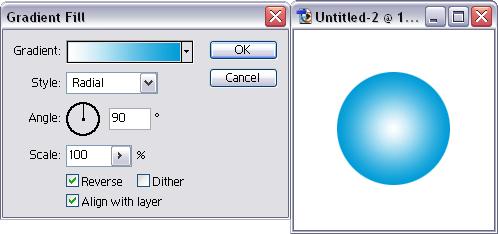
|
|
|
|
|
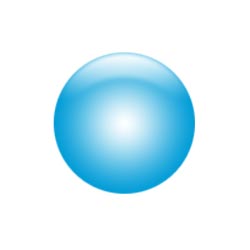 |
 |
Далі потрібно виділити залиту область, зробити це можна клацнувши на зразку маски в палітрі Layers при натиснутій клавіші Ctrl:
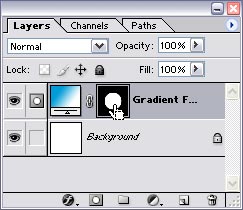
Потім піднімемо наше виділення на пару пікселів вгору, зажавши клавішу Shift клацнемо 2 рази по стрілці вгору.
Після цього потрібно прибрати частину виділення, зажавши клавіши Ctrl+Alt клацнути в палітрі Layers на зразу маски:
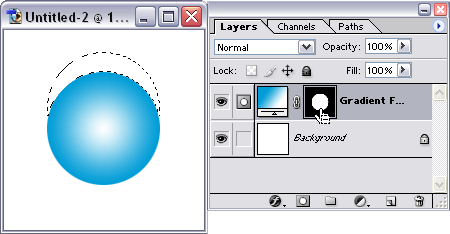
Опускаємо виділення назад, зажавши клавішу Shift клацнути 2 рази по стрілці вниз. Повинні отримати наступне:
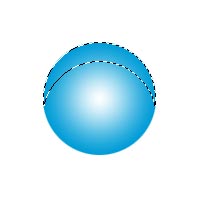
Пом'якшуємо виділення командою Select->Feather (Ctrl+Alt+D) з параметром 1.
Створюємо новий шар заливки градієнтом, вибравши з меню Layer->New Fill Layer->Gradien).
Параметри виставляємо як на малюнку:
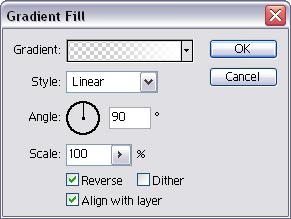
Потім клацаємо по зразку градієнта і у вікні, що з'явилося, створюємо новий градієн як показано на малюнку (перехід від білого до прозорого):
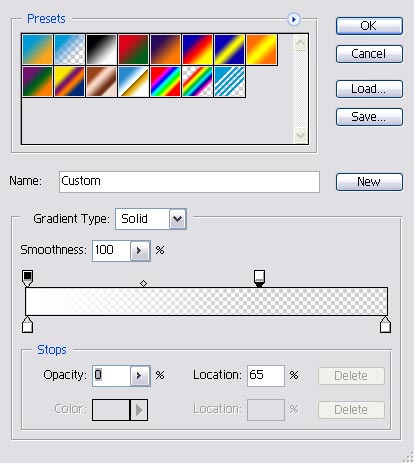
|
|
|
|
|
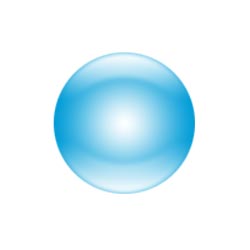 |
 |
Тепер таку ж саму процедуру потрібно проробити і для нижньої частини.
Виділяємо на палітрі Layers наше коло, клацнувши при нажатый клавіші Ctrl по зразку маски, потім опускаємо його вниз, віднімаємо непотрібну нам частину виділення, зажавши клавіши Ctrl+Alt клацнути в палітрі Layers на зразу маски.
Піднімаємо вгору, щоб виділення повернулося назад. Пом'якшуємо границі виділення, командою Feather з параметром 2.
Створюємо новий градієнт заливки градієнтом, з параметрами:
|
|
|
|
|
|
|
|
Copyright © 2005 Олександр Тебенко. При використанні матеріалів посилання на tebenko.com з указанням автора обов'язкове.
|